前言
前段时间,我写了一篇《 使用 Gogs 搭建自己的 Git 服务 》,结果大家都不太看好 Gogs,我在使用 Gogs 几天后,感觉是:搭建简单,对性能要求不高。也正因为简单和消耗资源少, Gogs 慢慢的无法满足日益复杂的 DevOps 需求,比如 CI/CD ( continuous integration and continuous delivery,持续集成和持续交付)、性能问题等。对于 Gogs 和 gitlab 我不作评论,这里有一篇来自 gitlab 官网相当于竞品分析的文章:https://about.gitlab.com/comparison/gogs-vs-gitlab.html。本文主要介绍如何使用 docker-compose 搭建 gitlab 。
准备工作
关于使用 docker/docker-compose 搭建 gitlab,其实有很多教程了,官方也有相应的介绍。但是,我搜到的很多教程使用的 docker 镜像是来自民间大牛的开源镜像:https://github.com/sameersbn/docker-gitlab,对于有点强迫症的我来说,既然 gitlab 官方提供了镜像,为何不用官方的呢?其次就是, gitlab 官方关于使用 docker-compose 搭建 gitlab 的描述篇幅较少,一些细节问题需要自己实践后才会遇到。下面一步一步介绍我的折腾过程,就当是自己的学习笔记吧。官方的教程在这里:https://docs.gitlab.com/omnibus/docker/#install-gitlab-using-docker-compose。在开始之前,先介绍一下我的装备(穷不是我的错。。。):
- 一台 2012 年买的华硕笔记本,露个脸吧:

这台笔记本是我读大学用的『战机』,被我花巨资改造了一下:内存加到了 8G,换上一个 128G 的固态硬盘。这个笔记本在我读大学的时候已经被折腾过好多次了,自从毕业后就很少用了,所以拿出来在家里当服务器用,装了 win10 、 VirtualBox,然后装了一个 Ubuntu18.04.1 的虚拟机,分了 4G 内存、 40G 硬盘,安装好 docker、 docker-compose。
- 一台低配版 Mac mini。 8G 内存、 1T 硬盘,用终端连接 Ubuntu 服务器。题外话:直接在我的 Mac mini 上搭建 gitlab,发现有点带不起来,可能是因为我装了太多软件了。
硬件就这两台电脑,云服务器目前是买不起的,也没有必要。下面开始折腾吧。
先让 gitlab 跑起来
在 Ubuntu 服务器上拉取 gitlab-ce 官方镜像:
| |
注意:我使用的 tag 是
11.3.1-ce.0
新建一个 docker-compose.yml 文件,写入如下内容:
| |
保存文件,在该文件目录下执行:
| |
然后会看到终端上刷刷刷 ~~~ 滚动很多内容,耐心等待一会(我这里大概 3 分钟左右),然后在我的 Mac mini 的浏览器上访问 http://git.blackmatch.cn (我事先已经将域名和 Ubuntu 服务器的 IP 做了 hosts 映射),看到如下界面:
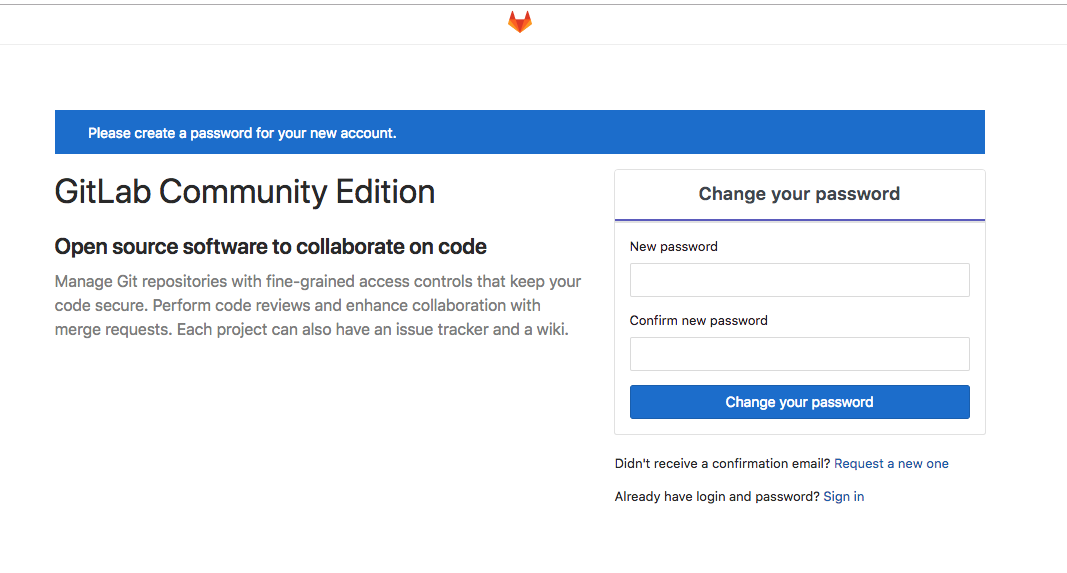
看到这个界面说明 gitlab 已经成功跑起来了,可以在这个界面设置 root 账号的密码,然后使用 root 账号登录系统:
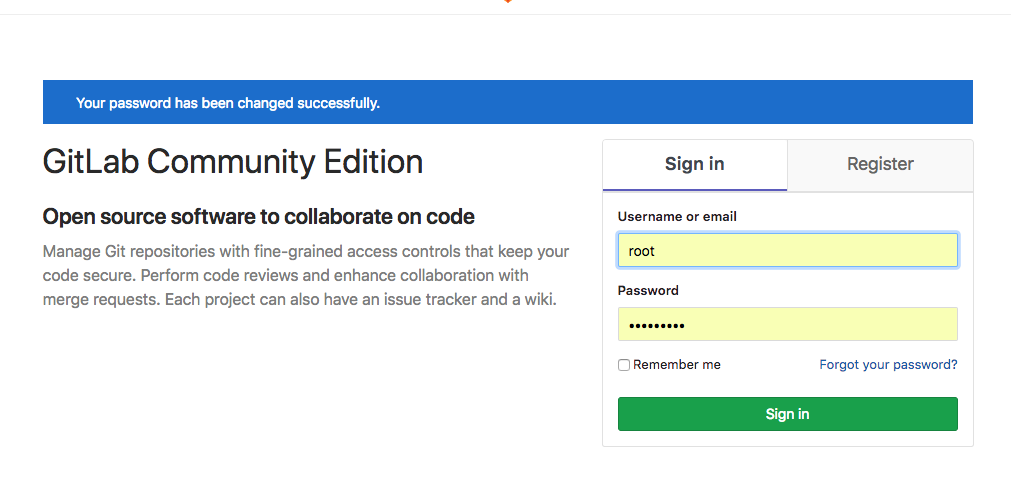
登录成功后的界面是这样的:
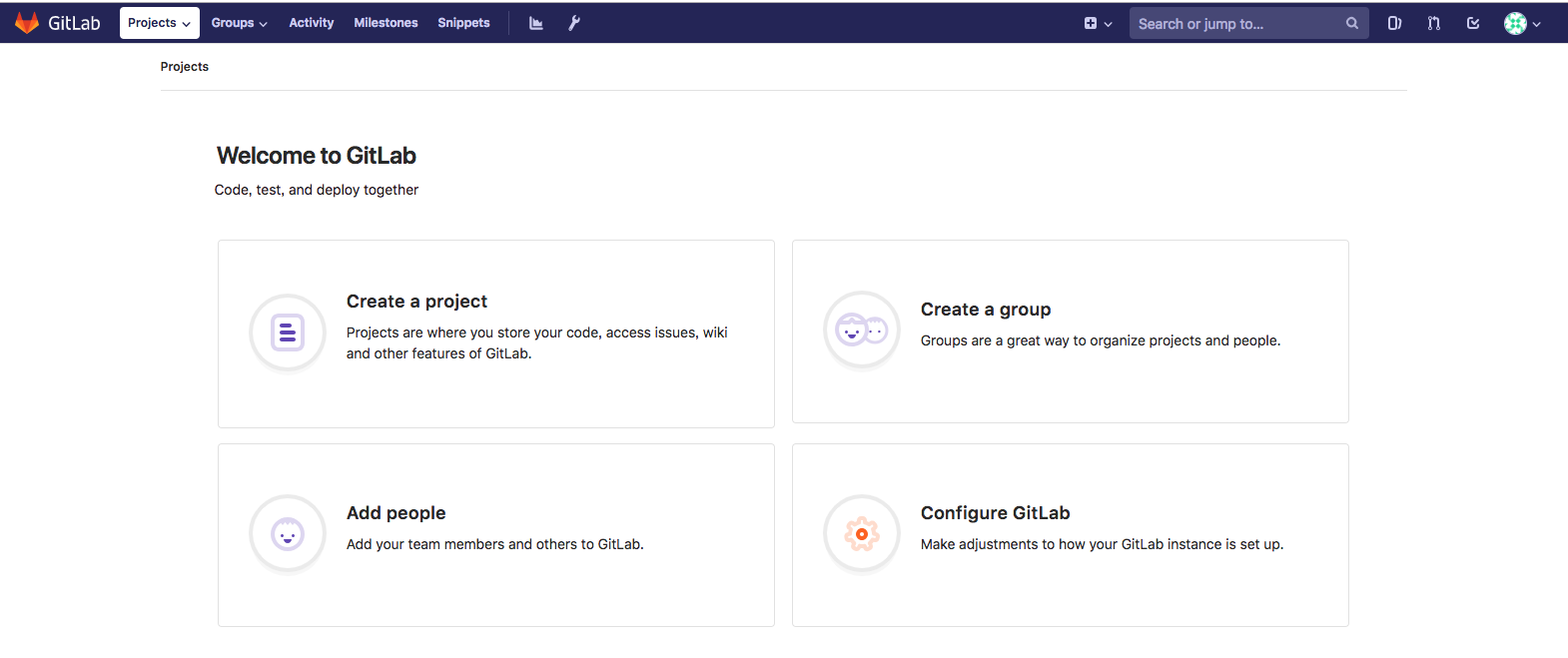
我来创建一个项目看看:
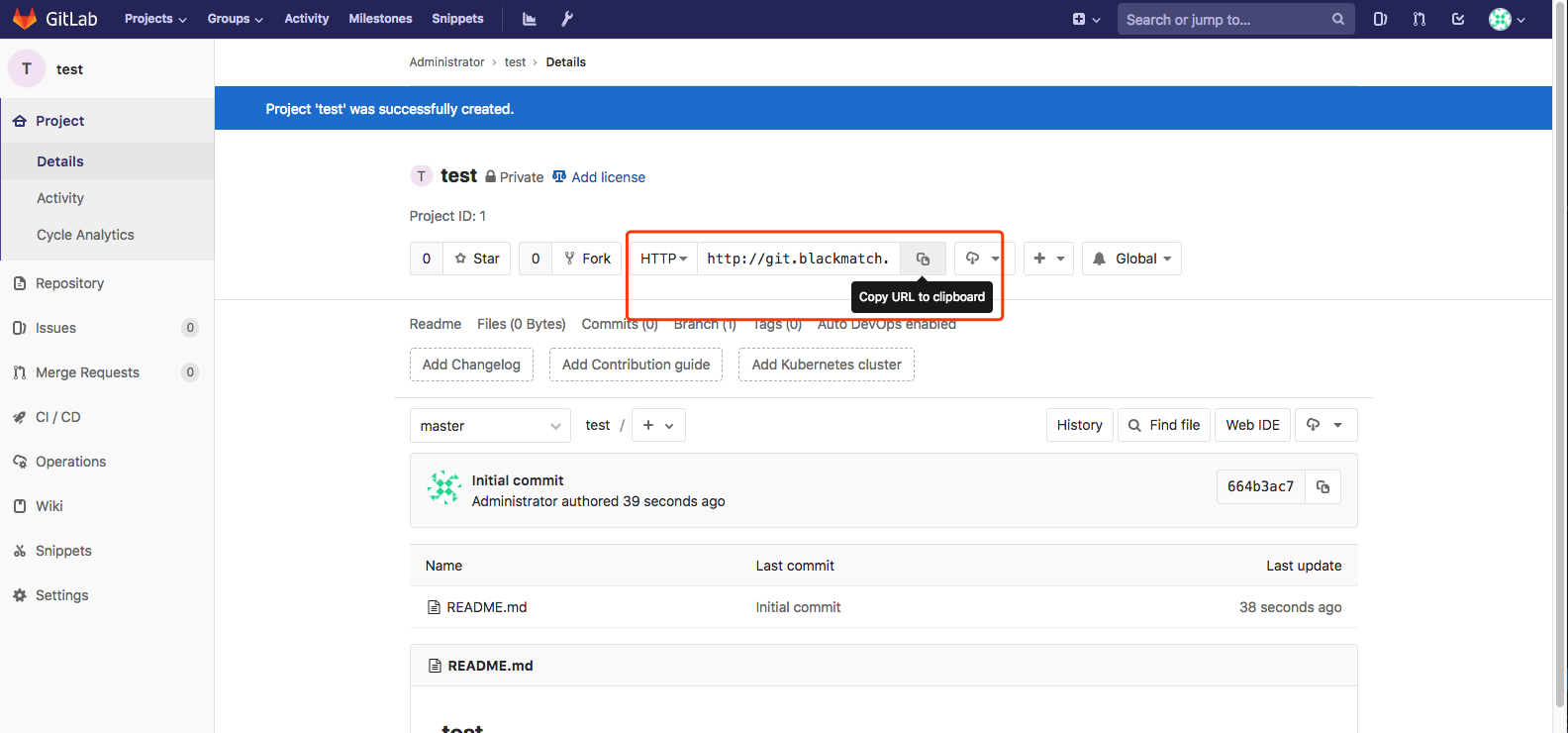
这个新建项目的 HTTP 地址为:http://git.blackmatch.cn/root/test.git,这里顺带提一下,这里的地址中的 git.blackmatch.cn 就是我在 docker-compose.yml 文件中配置的环境变量:
| |
这里的 external_url 配置的是外部 URL,会影响项目的访问地址,如果不配置,项目的访问地址会是一个随机字符串,在云服务器上搭建时尤其要注意这一点。
开启邮件服务
我们在使用 github 等类似的平台工具的时候都会用到邮件服务,比如你在 github 上进行注册、密码重置、有人给你的开源项目提 issue 等等的时候,你通常都会收到邮件提醒。 gitlab 肯定也会有这个功能的,下面我们就来开启这个功能,在此之前需要准备一个邮箱账号,这个账号是用来负责发送邮件的,需要开启 smtp 协议支持。使用 CTRL + C 快捷键停止正在运行中的 gitlab 容器,然后修改 docker-compose.yml 为如下内容(这里以 gmail 邮箱为例):
| |
将配置中的 [email protected] 和 my-gmail-password 替换为你自己的邮箱和密码,记得一定要开启邮箱的 smtp 协议服务,否则无法发送邮件。其他邮箱的配置方式大同小异,详细的介绍可以看这里:https://docs.gitlab.com/omnibus/settings/smtp.html。保存配置文件,然后执行 docker-compose up ,然后使用 root 账号登录 gitlab,新建一个账户(注意正确填写新建账户的邮箱地址),新建账户成功后,会给新账户的邮箱发送一封邮件,如下:
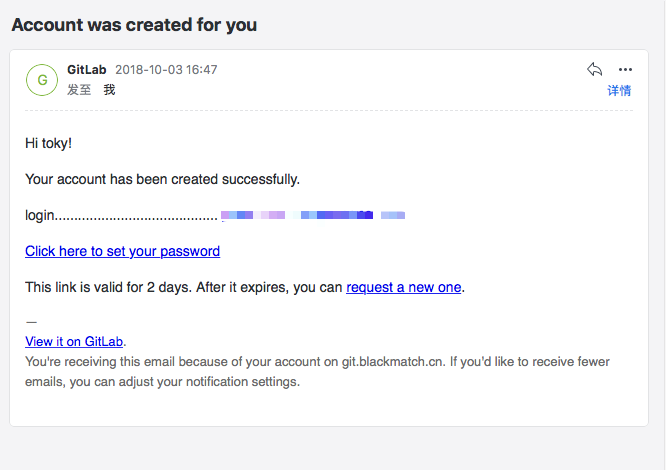
至此,邮件服务已成功启用。
安装 git-runner
前面我提到, gitlab 支持 CI/CD,如果我们需要对某个项目进行持续集成 / 持续交付,则需要给该项目配置一些任务,当我们每次 push 代码的时候,自动触发这些预先配置好的任务,而这些任务的执行者就是 gitlab-runner。可以简单的概括一下 gitlab 和 gitlab-runner 的关系: gitlab 在监测到有代码提交时,通知 gitlab-runner 去执行一些任务, gitlab-runner 执行完这些任务后将执行的结果反馈给 gitlab。所以,如果要开启 CI/CD,需要先完成两件事: 1. 在服务器上安装好 gitlab-runner; 2. 注册 gitlab-runner,打通 gitlab 和 gitlab-runner 之间的交互。在服务器上安装 gitlab-runner 的步骤如下:
- 下载二进制安装包
| |
- 修改权限:
| |
- 在服务器上新增一个用户( gitlab-runner),专门用于执行 CI/CD 任务:
| |
- 执行安装:
| |
- 启动 gitlab-runner:
| |
接下来就是注册 gitlab-runner,只有注册之后 gitlab 和 gitlab-runner 之间才能交互。使用 root 账号登录 gitlab 之后,在路由 /admin/runners 下可以看到注册 gitlab-runner 需要用到的 URL 和 token 。如下:
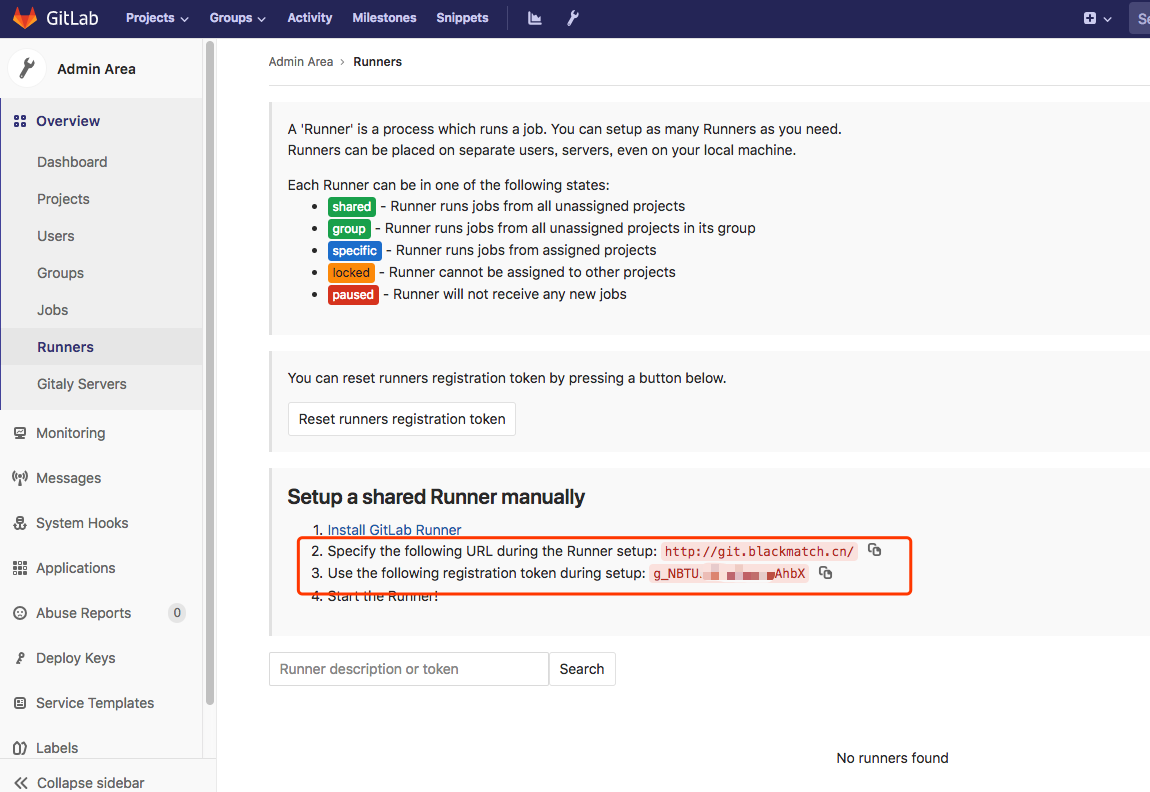
在服务器上执行:
| |
然后根据提示输入 URL 和 token 等信息就可以了,过程如下:
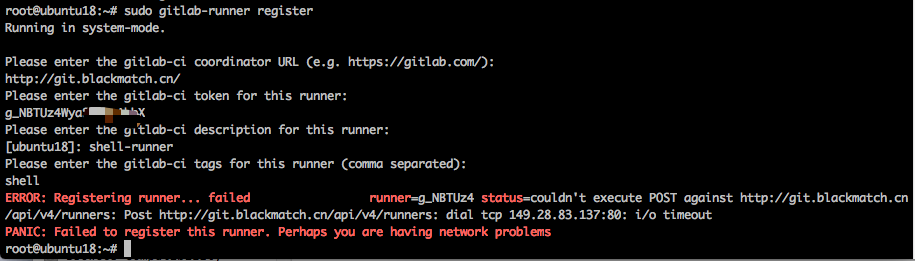
好吧。。。报错了,这个可能是我的 URL 是域名,但是服务器没有配置 hosts ,故在服务器上无法通过域名访问 gitlab,修改一下服务器的 /etc/hosts 文件,重新注册一下:
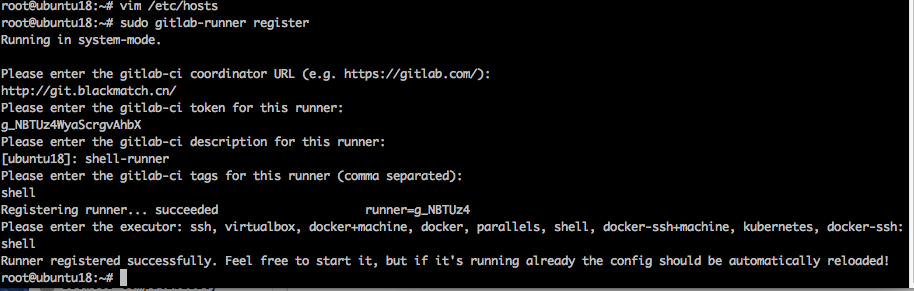
这回注册成功了,需要注意的是,在注册 gitlab-runner 的时候,需要选择一个或者多个执行器( executor),不同的执行器有不同的特性和功能,如果你不知道怎么选择,可以先看看这里:https://docs.gitlab.com/runner/executors/README.html#i-am-not-sure。我这里选择了最简单的 shell 执行器,shell 执行器可以让 gitlab-runner 在执行任务的时候直接使用 shell 命令,但是如果用到一些构建工具,必须事先在服务器上安装这些工具,例如:在代码提交后通知 gitlab-runner 执行 npm run build 命令来构建项目,则需要事先在服务器上安装 npm 。 gitlab-runner 注册成功后,刷新一下网页,会看到多了一个 runner:
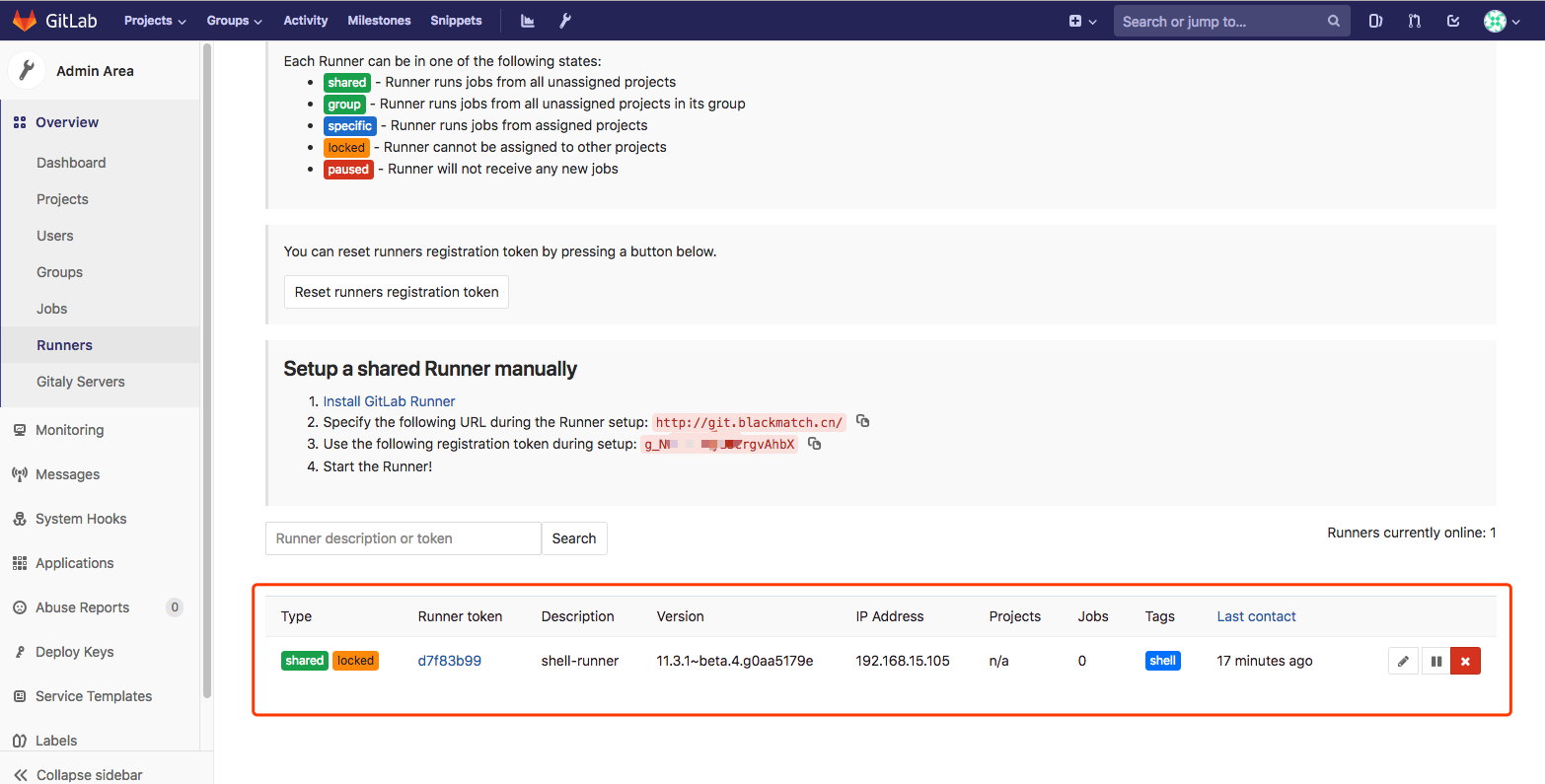
这样我们就可以使用这个 runner 为我们执行任务了,这里需要注意的是,新创建的 runner,默认情况下,只对打 tag 的 commit 触发任务,如果想要每一次提交代码都执行,则需要修改 runner 的配置,如下:
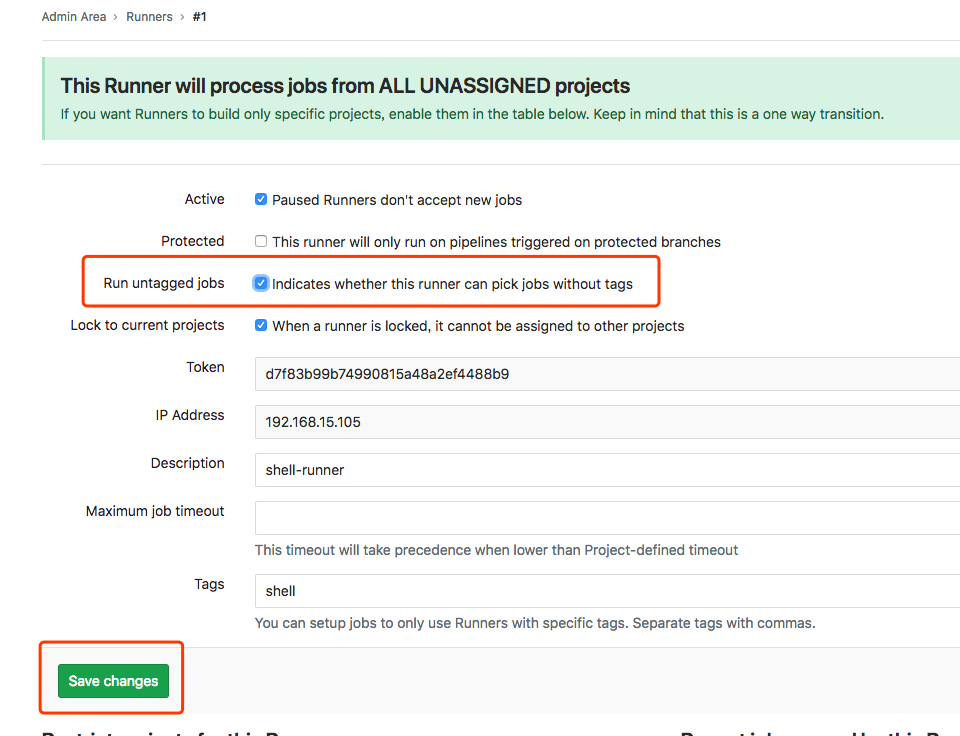
至此, gitlab-runner 就已开启成功了,可以对项目进行 CI/CD 配置了。
测试 CI/CD
经过前面的部署,目前我搭建的 gitlab 已经可以使用 CI 功能了,这里我简单的测试一下这个功能,前面我们已经使用 root 用户创建了一个 test 项目,将这个项目 clone 到我的 Mac mini 电脑上,然后在项目根目录下分别创建 app.js 和 .gitlab-ci.yml 这两个文件,要启用 gitlab 的 CI 功能,除了需要正配安装并配置好 gitlab-runner 外,还需要在每个项目的根目录下创建一个名为 .gitlab-ci.yml 文件,并在这个文件下配置具体的任务,例如我们可以简单的测试一下 gitlab-runner 是否能正常运行, .gitlab-ci.yml 文件内容如下:
| |
这里就设置一个很简单的任务:将项目中的 app.js 文件拷贝到服务器的 /home/gitlab-runner/release 目录下。在我的 Mac mini 上对 test 项目修改的内容提交到服务器,会触发 gitlab-runner 执行任务,结果如下:
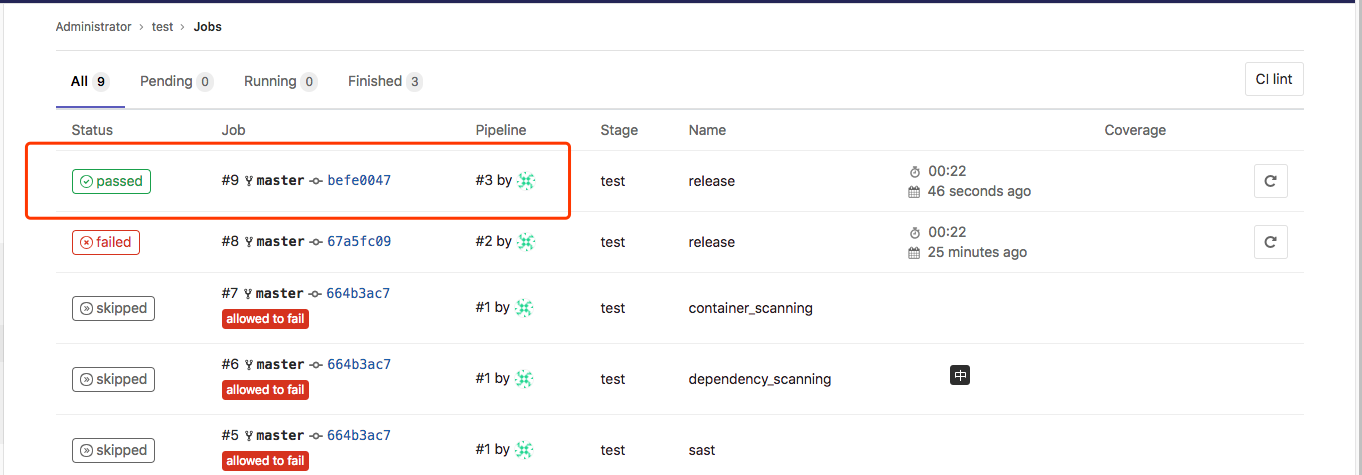
需要注意的是, gitlab-runner 在服务器上执行每个项目预先配置的任务的时候是以 gitlab-runner 用户的身份执行,所以要注意权限的问题,我第一次提交的时候,因为 release 目录是我用服务器的 root 权限创建的,所以 gitlab-runner 用户没有权限将文件复制到该目录下,修改目录所有者后,第二次提交就成功了,如下:
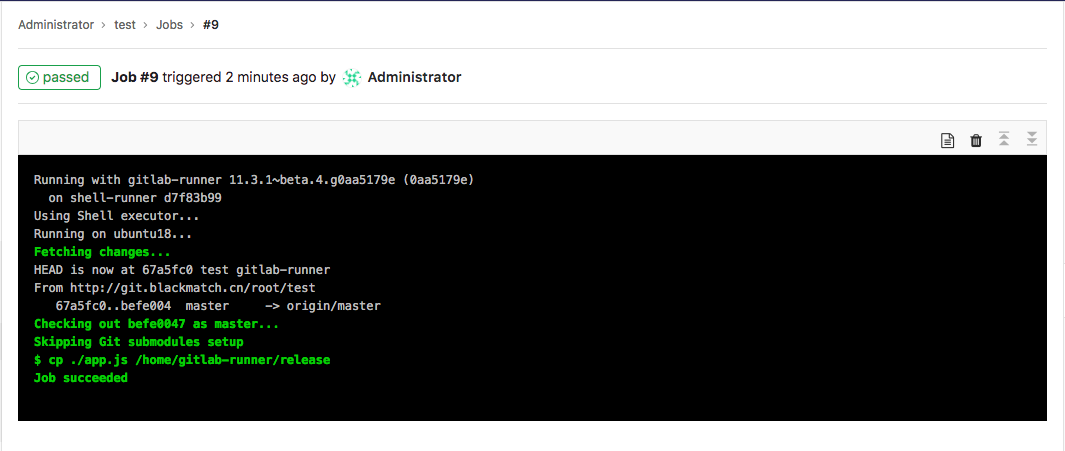
至此, gitlab-runner 执行 CI 任务就测试成功了。当然这只是一个很简单的测试, gitlab 还有很多关于 CI/CD、 Auto DevOps 等方面的功能特性,对持续集成、持续交付、提升项目质量等方面都有很大的帮助,大家感兴趣可以多去尝试。
完整的配置
经过上面的配置和调试,目前的 gitlab 已经能满足开发工作流中一些常用的需求,如果没有其他需求,可以直接把该容器投入到生产中,完整的 docker-compose.yml 文件内容如下:
| |
保存文件后,使用如下命令启动容器:
| |
至此, gitlab 已成功部署。
其他需要注意的问题
- gitlab 对服务器的性能要求较高,至少要保证有 4G 的内存,否则很容易出现各种奇怪的问题,比如网页 502 等。
- gitlab-runner 在执行任务的时候不对你的项目做任何修改,因为其原理是:先把项目所有内容
fetch(默认)或者clone到/home/gitlab-runner目录下,然后再执行相关的任务操作,不会对你的项目做任何修改。 - 每次修改完
docker-compose.yml文件后,重新启动容器可能会花费较多的时间,请耐心等待。 - 汉化问题,可能较老的 gitlab-ce 版本需要专门下载一个中文包来做汉化,现在只需要在账户登录后,在账户设置中将
Preferred language设置成简体中文即可,保存设置后刷新界面,效果如下:
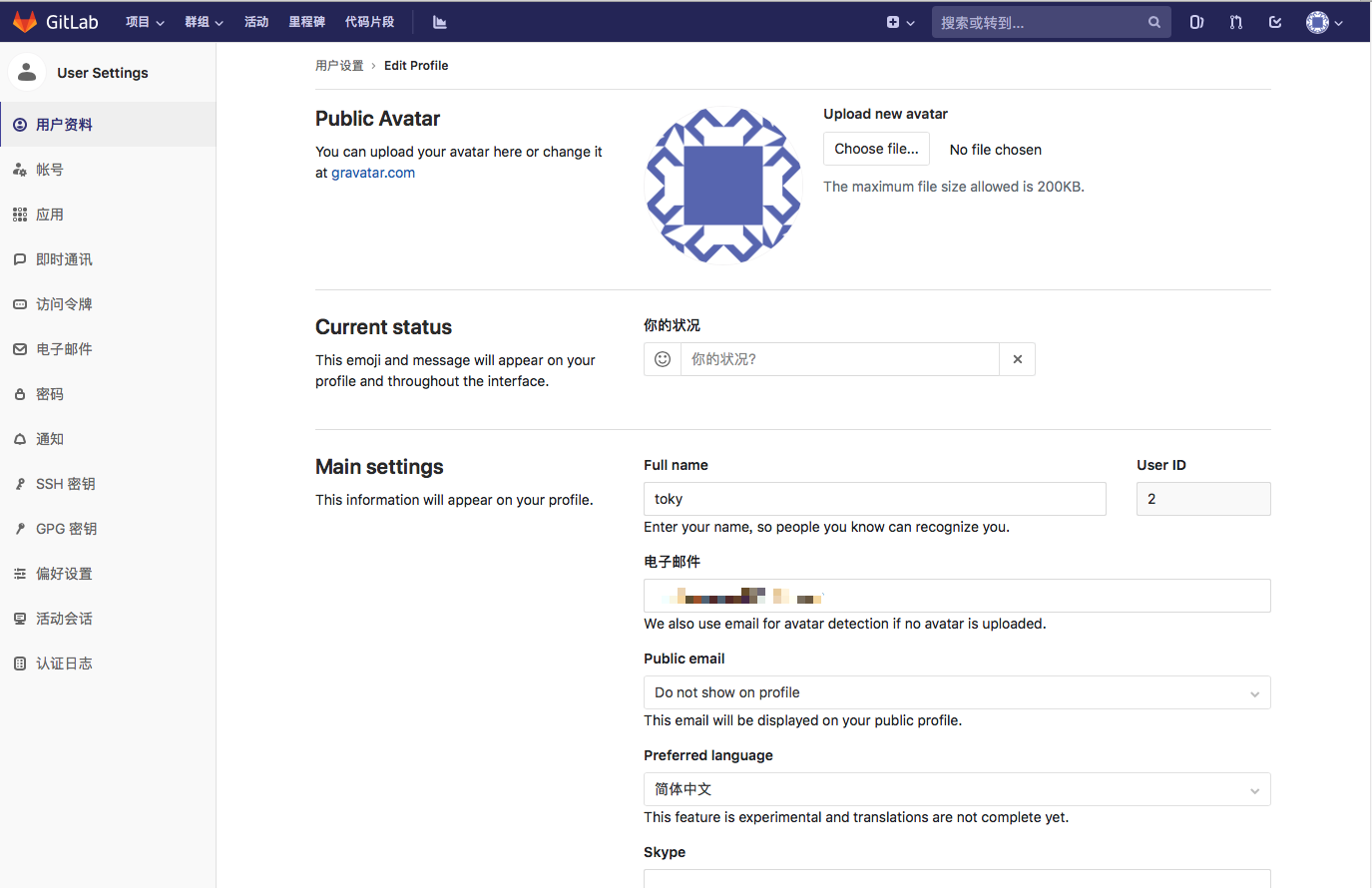
参考资料
https://docs.gitlab.com/omnibus/docker/#install-gitlab-using-docker-compose
https://docs.gitlab.com/runner/
https://www.jianshu.com/p/2b43151fb92e